Урок. Графический ник.
Zona Sumerek :: Тематические разделы :: Графика :: Уроки
Страница 1 из 1
 Урок. Графический ник.
Урок. Графический ник.
1) Открываем Фотошоп. Создаём документ 130х32 пикселя с прозрачным слоем.
2) Сбиваем цвета клавишой D.И зальём наш слой чёрным цветом, нажимаем Alt+Bakspeis(Клавиша которой мы удаляем). На данном этапе у вас должна быть такая картинка:

3) Далее выбираем в панели инструментов такую фичу
Вверху выбираем желаем цвет, желательно какой то светлый, что видно было его на чёрном фоне. Тут вверху выбираем цвет

Щёлкаем мышкой на нашем чёрном прямоугольнике и пишем ник. Я написала Муся, т.к. она попросила зделать ей графник. Выбираем
шрифт. вот что у нас имеется
Теперь придадим нашему тексту эффектов. Идём в Layer=> Layer style=> Gradient Overlay и делаем такие параметры и жмём окей

Дальше опять идём в Layer=> Layer style=>Stroke...
Опять идём в Layer=> Layer style=> Bevel and Emboss, все параметры оставим по умолчанию и жмём окей.
Далее Layer=> Layer style=> Quter Glow
Убираем глазик возле черного слоя
Идём в Layer=> Layer style=> Drop Shadow Ставим такие параметры и жмём окей.
Ставим такие параметры и жмём окей.
Далее идём в Image=>Trim и жмём ОКЕЙ. Теперь сохраняем File=>Save As... выбираем формат .gif и сохраняем
2) Сбиваем цвета клавишой D.И зальём наш слой чёрным цветом, нажимаем Alt+Bakspeis(Клавиша которой мы удаляем). На данном этапе у вас должна быть такая картинка:

3) Далее выбираем в панели инструментов такую фичу

Вверху выбираем желаем цвет, желательно какой то светлый, что видно было его на чёрном фоне. Тут вверху выбираем цвет

Щёлкаем мышкой на нашем чёрном прямоугольнике и пишем ник. Я написала Муся, т.к. она попросила зделать ей графник. Выбираем
шрифт. вот что у нас имеется

Теперь придадим нашему тексту эффектов. Идём в Layer=> Layer style=> Gradient Overlay и делаем такие параметры и жмём окей

Дальше опять идём в Layer=> Layer style=>Stroke...

Опять идём в Layer=> Layer style=> Bevel and Emboss, все параметры оставим по умолчанию и жмём окей.
Далее Layer=> Layer style=> Quter Glow

Убираем глазик возле черного слоя
Идём в Layer=> Layer style=> Drop Shadow
 Ставим такие параметры и жмём окей.
Ставим такие параметры и жмём окей.Далее идём в Image=>Trim и жмём ОКЕЙ. Теперь сохраняем File=>Save As... выбираем формат .gif и сохраняем
Zona Sumerek :: Тематические разделы :: Графика :: Уроки
Страница 1 из 1
Права доступа к этому форуму:
Вы не можете отвечать на сообщения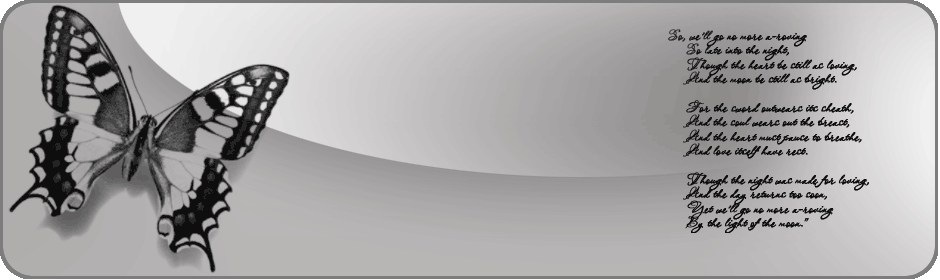
 Гостевая книга
Гостевая книга


